掲示板の使用方法

会員登録後のプロフィール編集などの操作手順を紹介しておりますので操作に迷われた場合はこちらを参考にして下さい。
会員登録がまだの方は
→こちらから会員登録(無料)して下さい。
1. アイコンの設定方法
2 . ニックネームの設定
3 . 自分の投稿したコメントを編集したい
4 . アカウントを削除したい
5 . パスワードを忘れてしまった



その他、不明点がありましたら以下のお問い合わせからお知らせ下さいませ。

会員登録後のプロフィール編集などの操作手順を紹介しておりますので操作に迷われた場合はこちらを参考にして下さい。
会員登録がまだの方は
→こちらから会員登録(無料)して下さい。
掲示板を使用する上で自分のアイコンを設定したい時に有効です。
ログインした状態で自分のアイコンをクリックします。


もしくは掲示板サイドバーにある「プロフィール編集はこちら」をクリックします。


スクロールすると「Profile Picture」という項目がありますので、「選択」をクリックします。
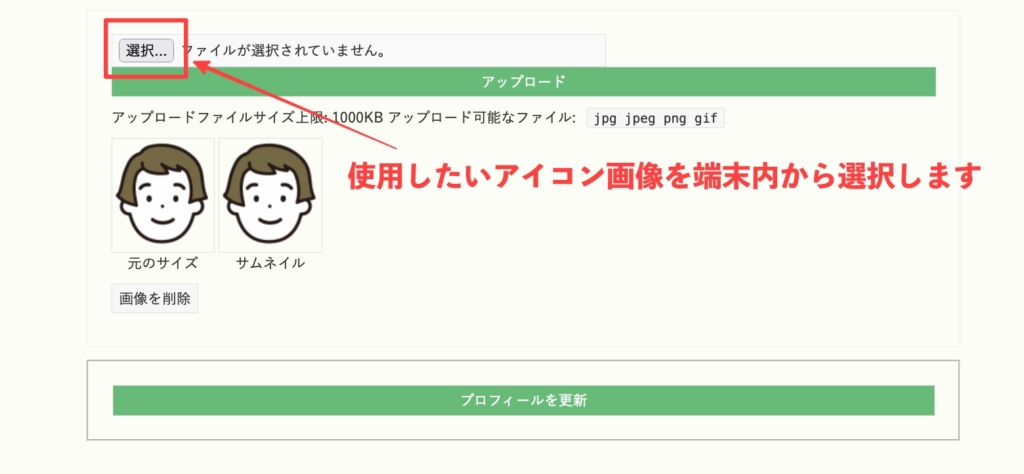
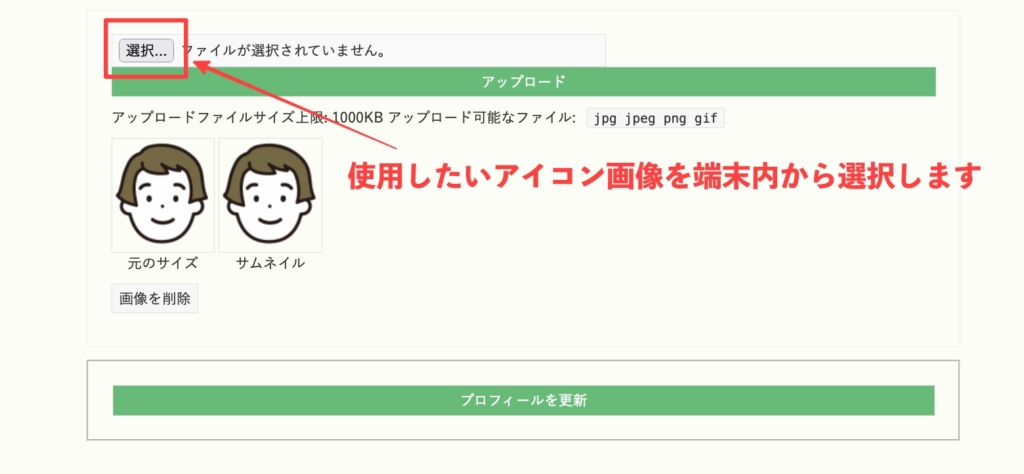
端末内の画像を選択後「アップロード」をクリックして最後に「プロフィールを更新」をクリックして完了です。
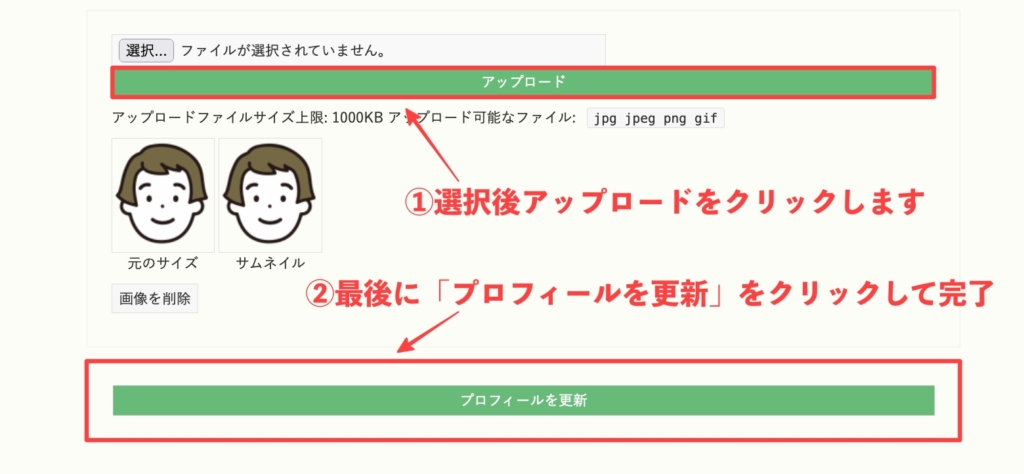
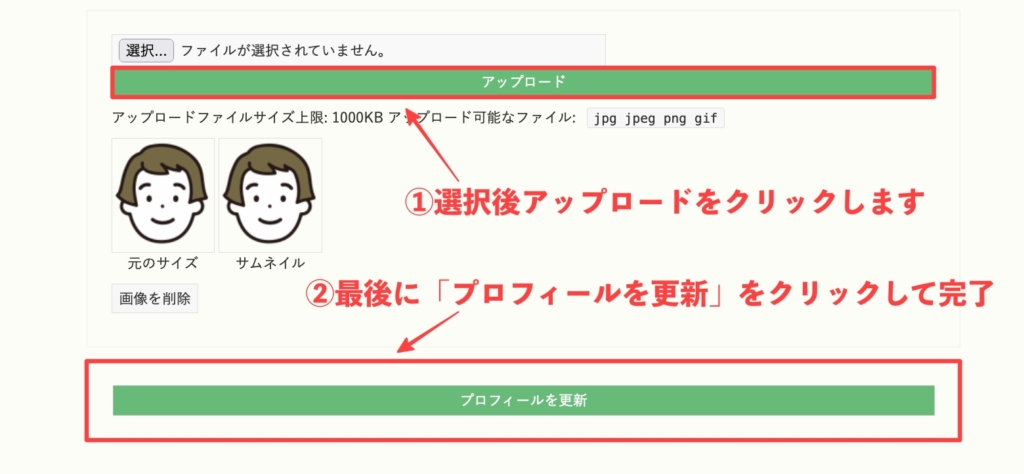
ユーザーネーム(半角英数字)ではなく、平仮名や漢字を使ったニックネームを使用したいときの手順です。
掲示板に投稿したら自分のアイコンが表示されていると思いますので、アイコンをクリックします。


もしくは、掲示板のサイドバーの「プロフィール編集はこちら」ボタンをクリックします。


プロフィールの編集画面へ遷移すると「ニックネーム」という項目がありますので、こちらにご希望のニックネームを入力します。


ニックネームを入力後、すぐ下にある「掲示板での表示名」をクリックして実際に表示したいニックネームを選択します。


最後に一番下にある「プロフィールを更新」をクリックする事で掲示板上に表示される自分のニックネームが全て置き換わります。


自分の投稿したコメントを編集する場合は投稿後10分以内であれば編集する事ができます。
※10分経過は編集できません。
※自分で開始したトピックは編集不可



トピック・投稿したコメントを削除したい場合は運営側での操作が必要になりますので→お問い合わせからご依頼下さい。
※内容によっては対応できない事もあります。また、即座に対応できないので実際に削除されるまでに時間を要します。あらかじめご了承下さいませ。
掲示板に投稿したら自分のアイコンが表示されていると思いますので、アイコンをクリックします。


もしくは、掲示板のサイドバーの「プロフィール編集はこちら」ボタンをクリックします。


アイコンをクリックしたら以下の様なプロフィール画面に遷移します。プロフィールの中に「返信」という項目がありますのでこちらをクリックします。
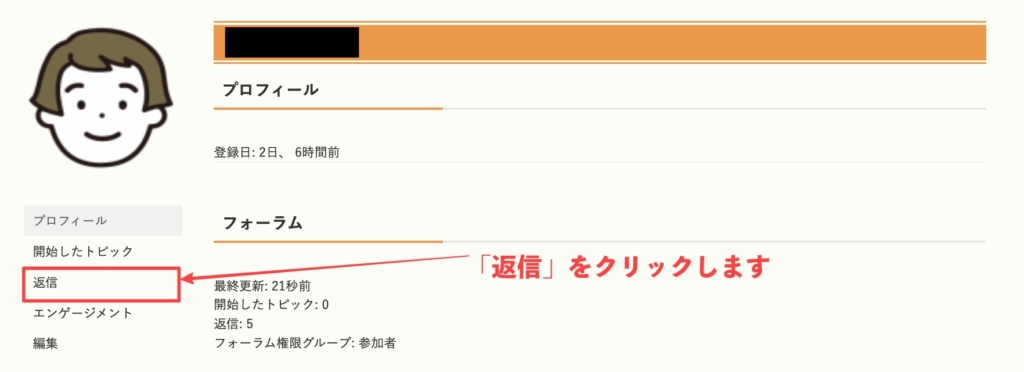
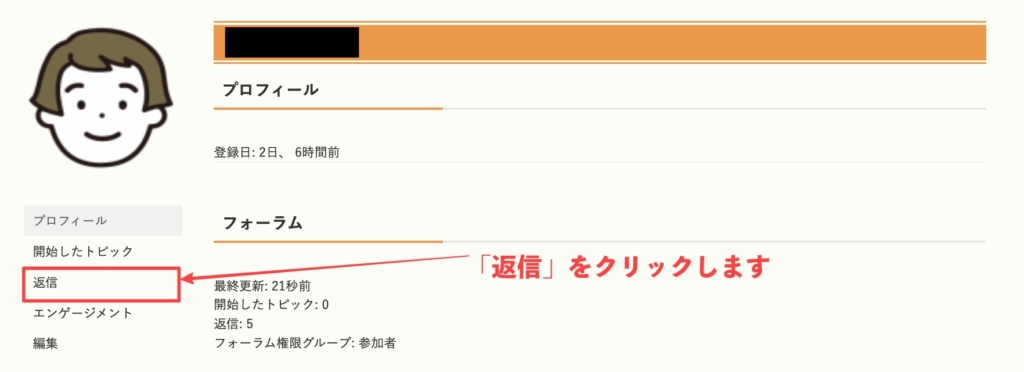
「返信」をクリックすると次の画面で自分の投稿したコメントの一覧が表示されます。以下のように「編集」という項目が表示されていますので「編集」をクリックします。
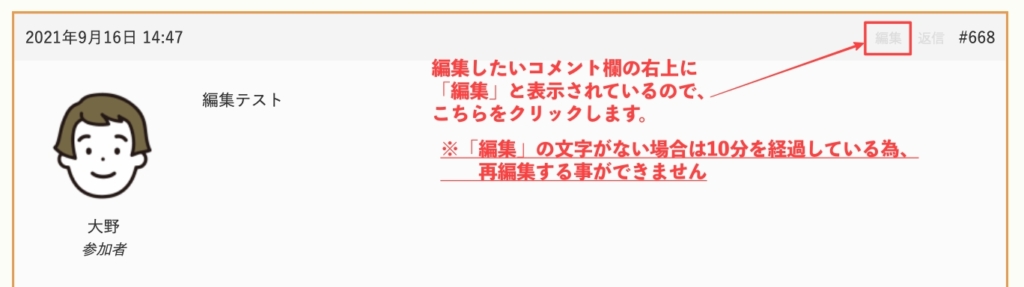
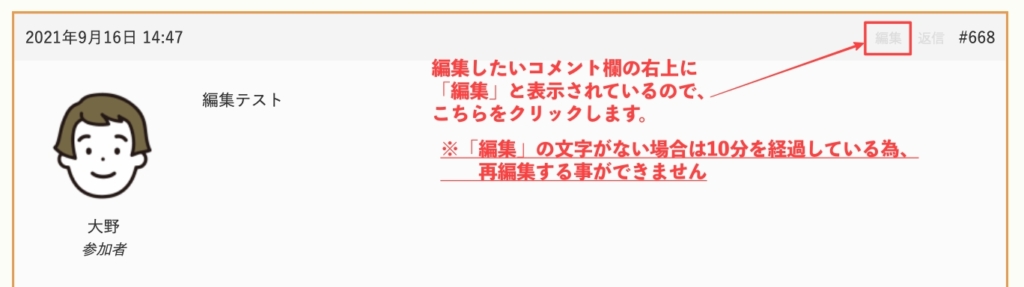
「編集」ボタンをクリックするとコメントを編集できる画面に変わりますので、こちらで再編集をします。
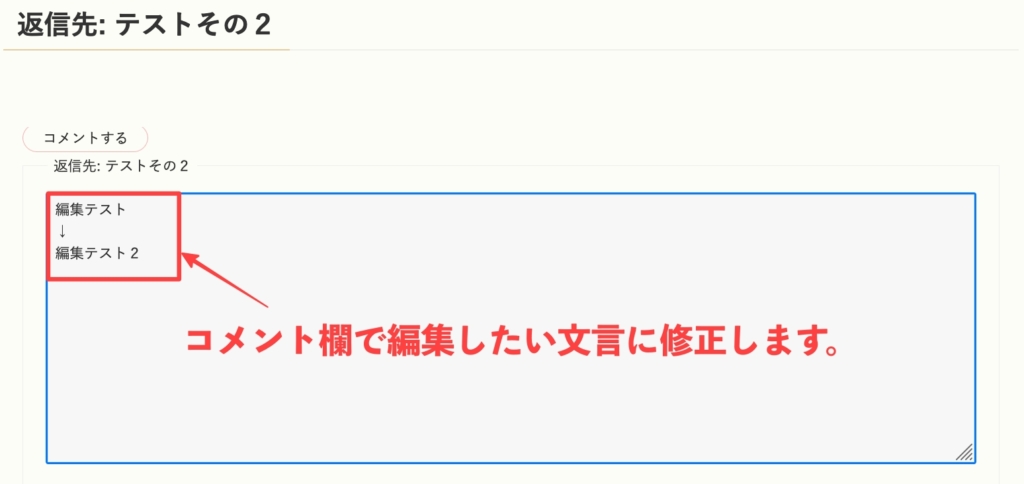
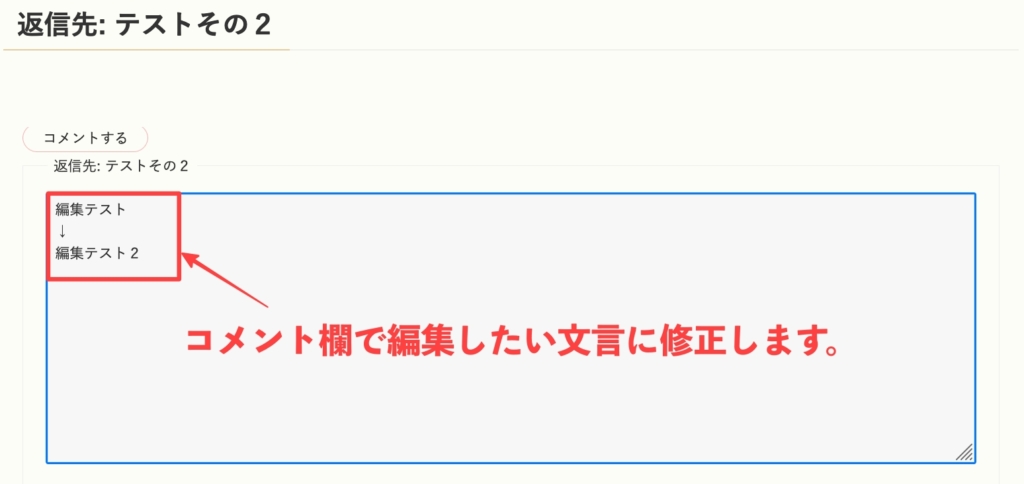
最後に編集できましたら一番下にある「送信」をクリックして完了です。
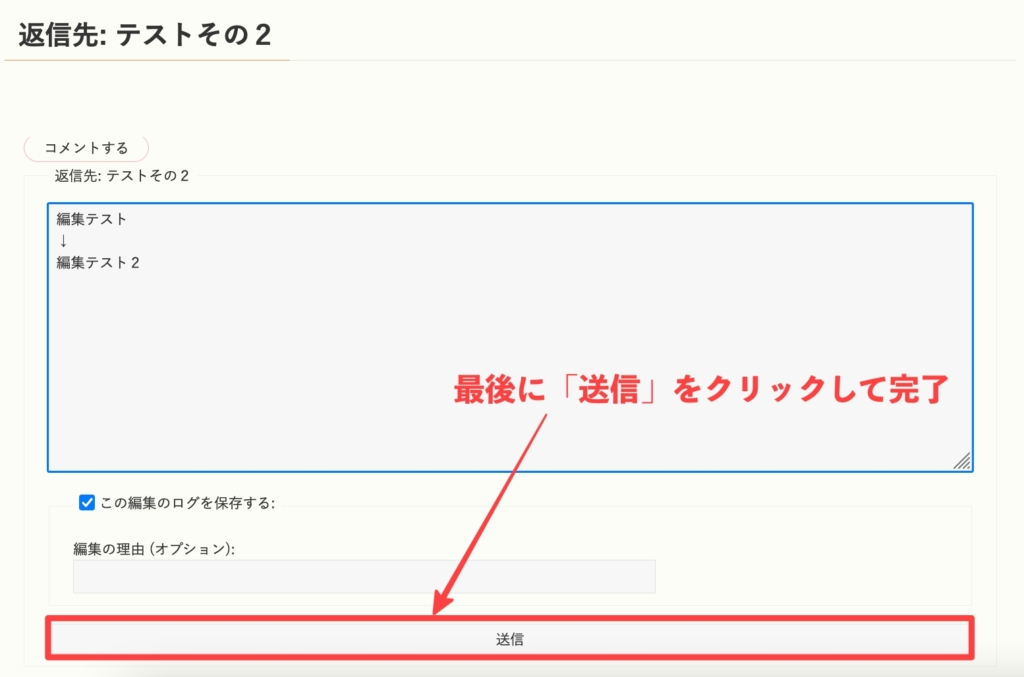
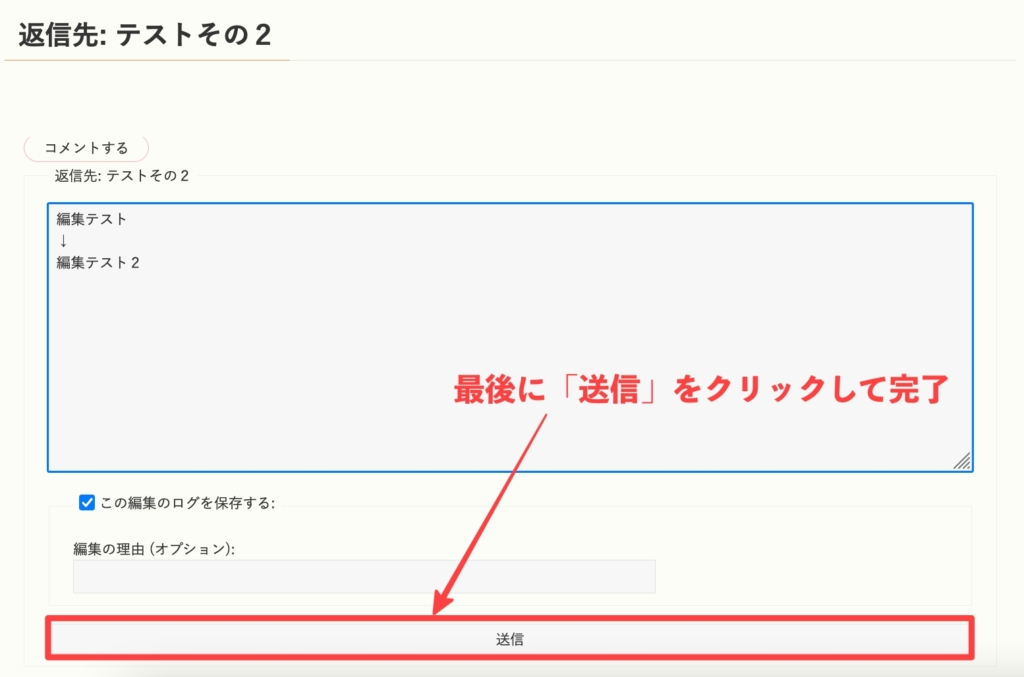
アカウント削除は
以下のページから行う事ができます。
サイト上部のサブメニューで「パスワードのリセット」をクリックします。


サイトに登録したメールアドレスを入力後、最後に「パスワードリセット」をクリックすると、登録メールアドレスに新しいパスワードが送信されます。





その他、不明点がありましたら以下のお問い合わせからお知らせ下さいませ。